Durch das Asset Management wird es Ihnen möglich, Assets einem bestehenden Ticket zuzuordnen. Somit können Sie einzelne oder mehreren Assets Vorfällen zuzuordnen.
Die verknüpften Assets erscheinen im Ticket Header neben den Tags. Wenn noch keine Assets mit dem Ticket verknüpft wurden, werden Ihnen Assetvorlagen vorgeschlagen, die relevant sein könnten. Nachdem Sie Assets mit dem Ticket verknüpft haben, finden Sie die Vorschläge auch unter dem Reiter Verknüpfte Assets.
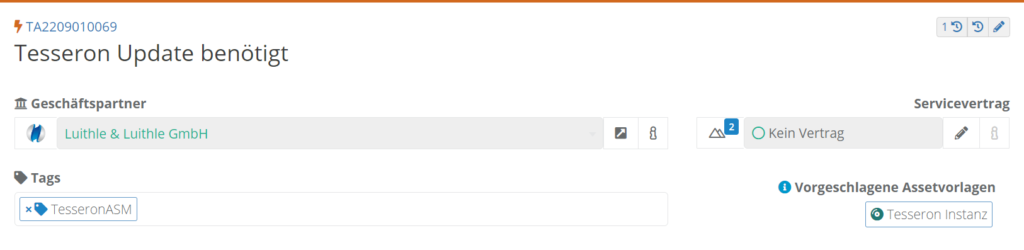
Asset hinzufügen
Unter Vorgeschlagene Assetvorlagen werden Ihnen passende Vorlagen zu Ihrem Ticket vorgeschlagen. Klicken Sie auf eine der Vorlagen, damit Ihnen Empfehlungen auf Basis der Vorlage angezeigt werden.
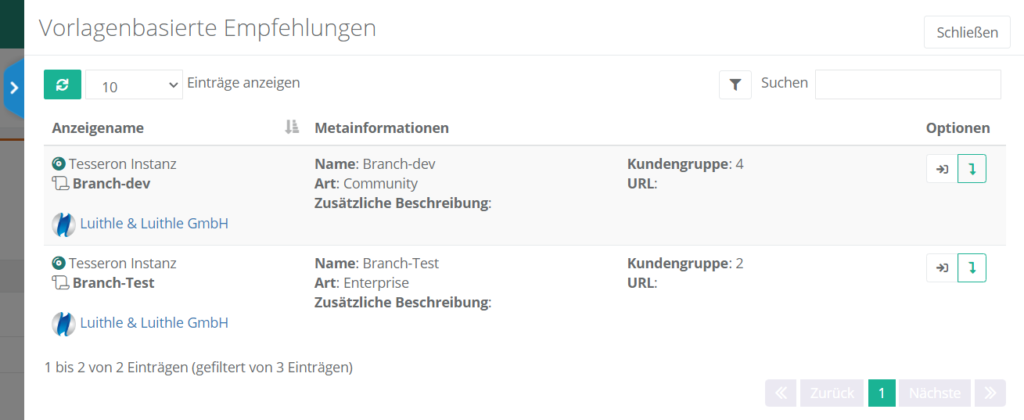
Klicken Sie ![]() , um die angezeigten Assets weiter zu filtern. Klicken Sie
, um die angezeigten Assets weiter zu filtern. Klicken Sie  , um ein Asset dem Ticket hinzuzufügen. Um das Asset in einem neuen Tab zu öffnen, nutzen Sie
, um ein Asset dem Ticket hinzuzufügen. Um das Asset in einem neuen Tab zu öffnen, nutzen Sie  .
.
Verknüpfte Assets verwalten
Um die mit dem Ticket verknüpften Assets zu verwalten (löschen & hinzufügen) klicken Sie  oder wechseln Sie in den Tab „Verknüpfte Assets“.
oder wechseln Sie in den Tab „Verknüpfte Assets“.
Anschließend werden Ihnen alle verknüpften Assets angezeigt.
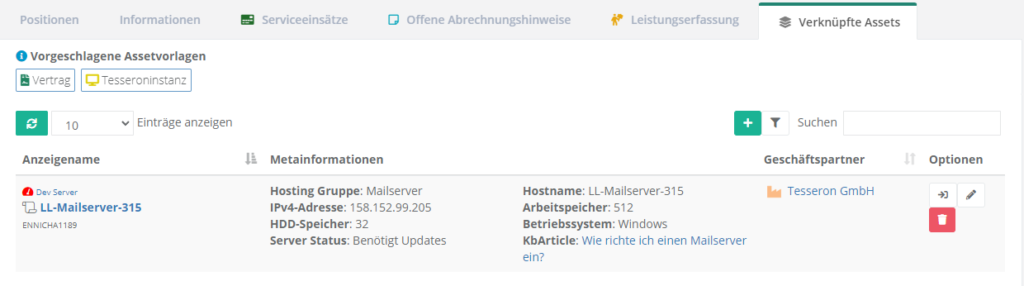
Klicken Sie ![]() , um in den verknüpften Asset im Ticket Filtern zu können. Anschließend können Sie die verknüpften Assets nach der Asset Vorlage, dem Geschäftspartner, einer Dokumentation oder dem Lebenszyklus filtern.
, um in den verknüpften Asset im Ticket Filtern zu können. Anschließend können Sie die verknüpften Assets nach der Asset Vorlage, dem Geschäftspartner, einer Dokumentation oder dem Lebenszyklus filtern.
Sie können die Option ist veraltet setzen, um nur veraltet Asset anzeigen zu lassen.

Asset Verknüpfung hinzufügen
Klicken Sie  , um ein neues Asset mit dem Ticket zu verknüpfen.
, um ein neues Asset mit dem Ticket zu verknüpfen.
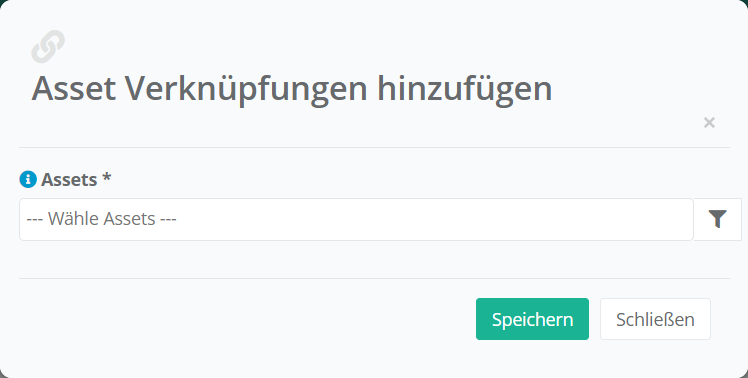
Anschließend haben Sie unter — Wähle Assets — die Möglichkeit, nach einem Asset zu suchen. Mit einem Klick auf ![]() können Sie die Suche der Assets nach der Asset Vorlage, dem Geschäftspartner, einer Dokumentation oder dem Lebenszyklus einschränken.
können Sie die Suche der Assets nach der Asset Vorlage, dem Geschäftspartner, einer Dokumentation oder dem Lebenszyklus einschränken.
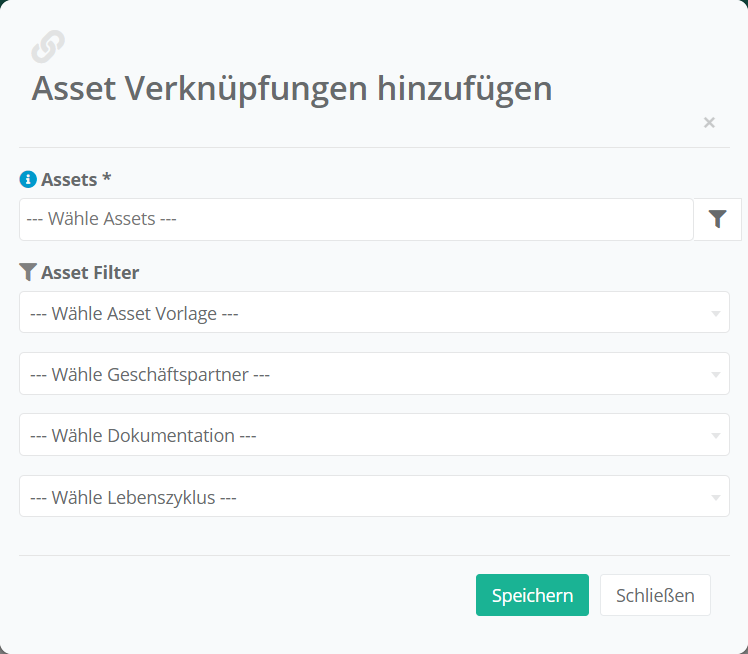
Asset Verknüpfung löschen
Um ein verknüpftes Asset aus einem Ticket zu löschen, klicken Sie ![]() . Bestätigen Sie anschließend Ihre Eingabe.
. Bestätigen Sie anschließend Ihre Eingabe.

Verknüpftes Asset einsehen und bearbeiten
Um ein verknüpftes Asset aus einem Ticket einzusehen, klicken Sie ![]() . Anschließend werden Sie zu dem Asset weitergeleitet. Um das Asset zu bearbeiten, Klicken Sie
. Anschließend werden Sie zu dem Asset weitergeleitet. Um das Asset zu bearbeiten, Klicken Sie  .
.

Schreibe einen Kommentar